L'indirizzo di configurazione del router di solito corrisponde all' IP del gateway, per rilevarlo potete utilizzare la nostra utility Analisi rete locale , oppure seguire la guida sull' IP statico.
Aprite il browser (Internet Explorer,Mozilla Firefox,Chrome), inserite nella barra degli indirizzo l'IP del gateway.
Effettuate il login inserendo le vostre credenziali che di default sono rispettivamente admin/admin , per maggiori informazioni leggete il manuale o la targhetta posta sotto al router.

Selezionate Main -> LAN & DHCP Server,
in Static DHCP spuntate la casella Enabled,
cliccate Apply,
in Name inserite il nome del PC,
in IP Address scrivete l' indirizzo IP/IPV4 che volete venga assegnato al PC,
in Mac Address inserite l' indirizzo fisico della scheda di rete,
cliccate Add:
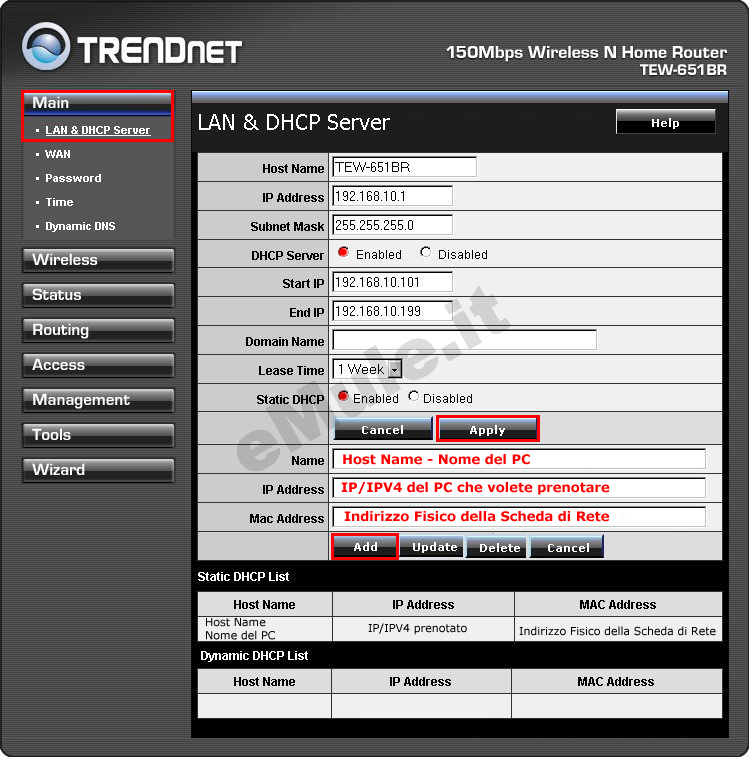
Controllate nella tabella Static DHCP List che l' associazione IP/IPV4 - MAC Address sia esatta, se non lo fosse rieditatela correttamente e salvate.
L' IP prenotato diventa l' IP che dovete associare alle due porte TCP/UDP utilizzate da eMule.
Nel menù di sinistra selezionate Access -> Virtual Server,
nella schermata che si aprirà inserite i dati relativi alla porta TCP:
spuntate la casella Enable,
in Name scrivete emuletcp,
in Protocol dal menù a tendina selezionate TCP,
in Private Port / Public Port scrivete la porta TCP
in LAN Server scrivete
l' IP/IPV4 del PC,
cliccate il pulsante Add:
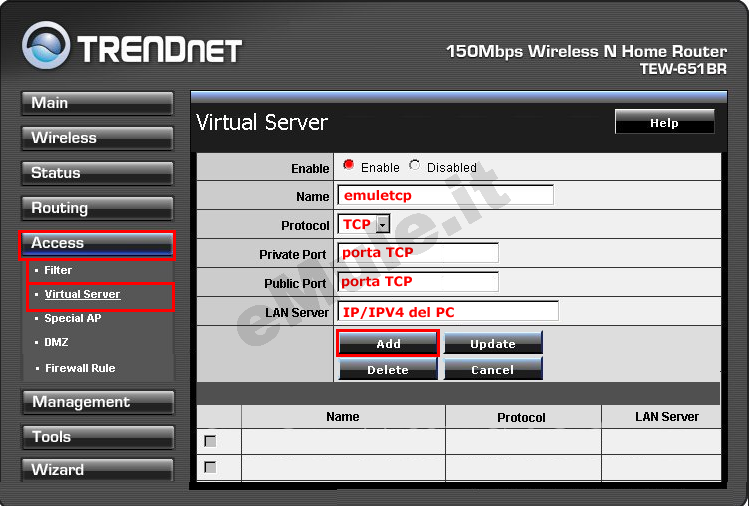
con la stessa procedura create la seconda regola, quella relativa alla Porta UDP:
spuntate la casella Enable,
in Name scrivete emuleudp,
in Protocol dal menù a tendina selezionate UDP,
in Private Port / Public Port scrivete la porta UDP
in LAN Server scrivete
l' IP/IPV4 del PC,
cliccate il pulsante Add:
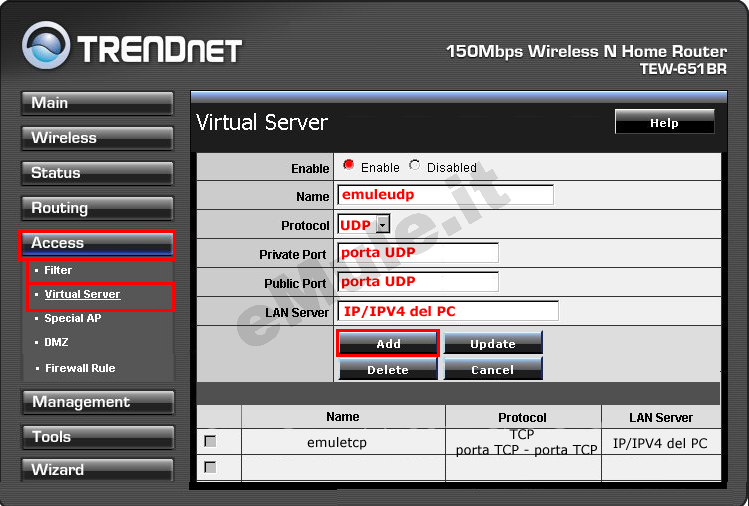
controllate nella tabella sottostante che i dati inseriti siano esatti, se non lo fossero, spuntate la casella di sinistra, cliccate il pulsante Delete, rieditateli correttamente e, al termine, salvate le modifiche.
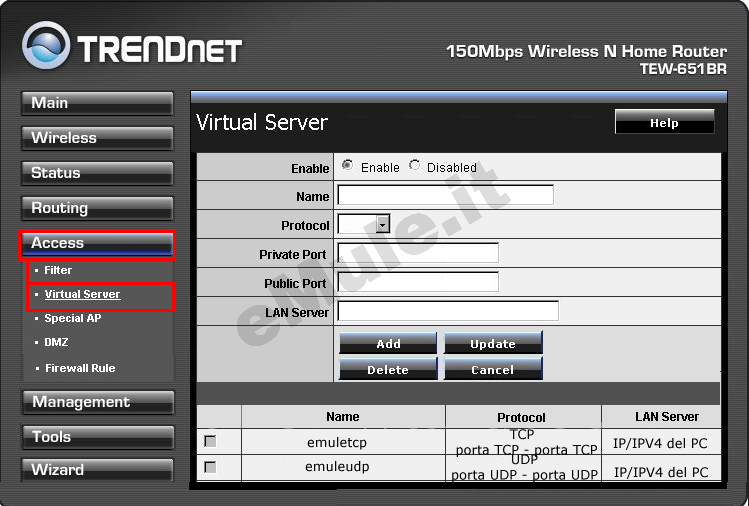
Nella sezione Access -> Firewall Rule apponete la spunta su Disabled
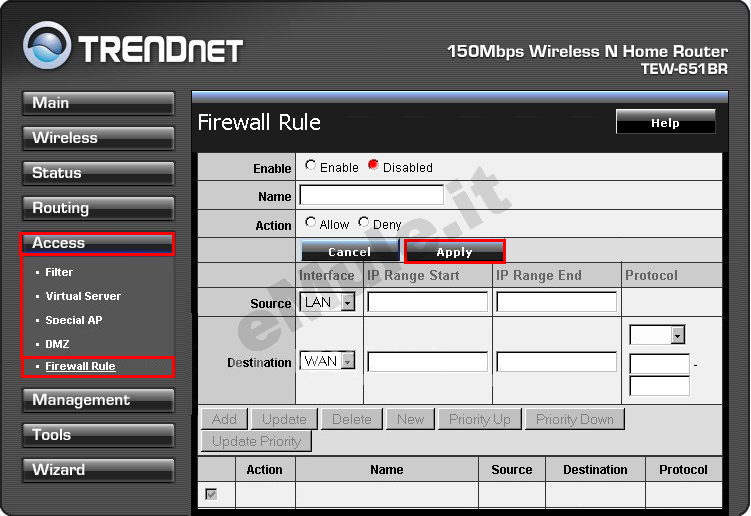
Per tentare l' apertura automatica delle porte sfruttando il protocollo UPnP nel menù di sinistra cliccate Management -> Remote Management:
nella sezione UPnP Enable spuntate la voce Enabled e cliccate Apply per confermare la modifica effettuata:
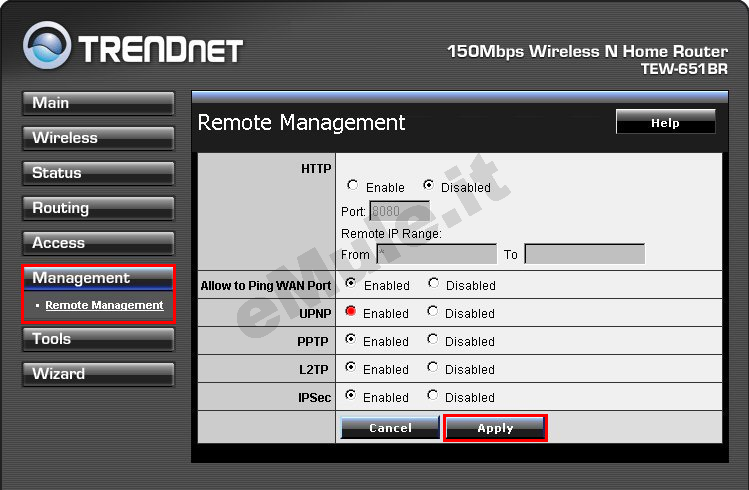
Seguite la guida sull' UPnP.
Nel caso l'UPnP non apra automaticamente le porte, settate l'UPnP alla condizione originale.

